软件大小:26.1MB
软件语言:Tiếng Việt
软件授权:phần mềm c
软件类别:Sản xuất phương tiện truyền th
软件等级:
更新时间:2022-11-14
官方网站:
应用平台:Win2003WinXPWin2000Win10
- 软件介绍
- 相关阅读
- 下载地址
Ghi màn hình QVE là phần mềm quay video tương đối thiết thực, hỗ trợ chế độ toàn màn hình hoặc chế độ tùy chỉnh để quay video. Trong quá trình quay video, người dùng cũng có thể sử dụng bảng vẽ để thêm nhiều mũi tên, biểu tượng và các yếu tố khác để nhận dạng. hỗ trợ ghi các phím nóng, hiệu ứng con trỏ và nhấp chuột, v.v. Sử dụng các chức năng nhanh chóng và tiện lợi này, bạn có thể nhanh chóng hỗ trợ người dùng hoàn thành việc quay video. Các chức năng rất đầy đủ và dễ sử dụng. Nó đặc biệt thích hợp cho những người dùng cần thường xuyên quay video. Nó có thể ghi bất kỳ khu vực hoặc cửa sổ nào trên màn hình thành video. Ngoài ra, nó còn có thể hỗ trợ cài đặt tùy chỉnh chất lượng video đã ghi, cung cấp cho người dùng nhiều kiểu hiệu ứng video khác nhau. để người dùng lựa chọn. Thao tác rất đơn giản. Sau khi quay video, hãy chỉnh sửa và xử lý video đã ghi trong phần mềm. Cuối cùng, lưu video đã xử lý dưới dạng nhiều định dạng để có thể phát video trên nhiều trình phát. giúp người dùng thuận tiện sử dụng.
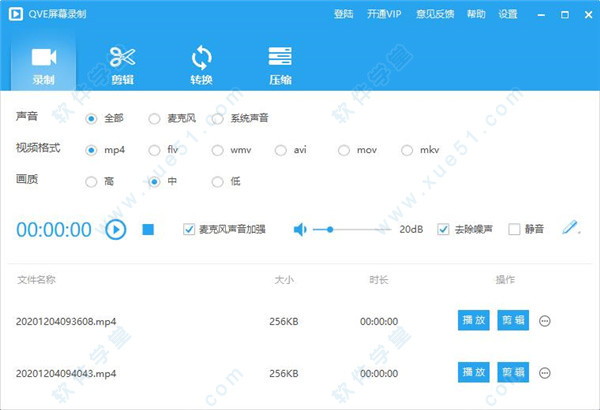
Cách sử dụng tính năng ghi màn hình QVE
1. Quay video nhanh bằng cách nhấn vào nút bắt đầu, hoặc nhấn đồng thời ALT + F8 để quay video nhanh
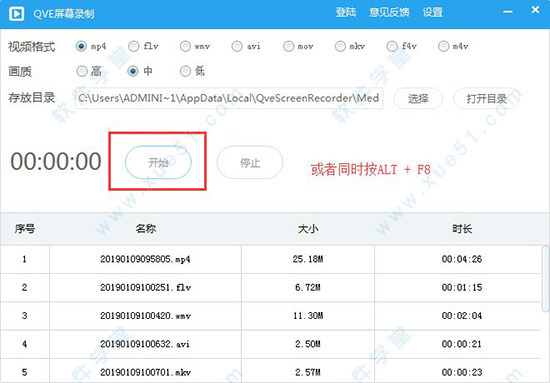
2. Cách ghi từ camera. Mở giao diện cài đặt, nhấn Cài đặt chung và chọn nguồn video làm camera
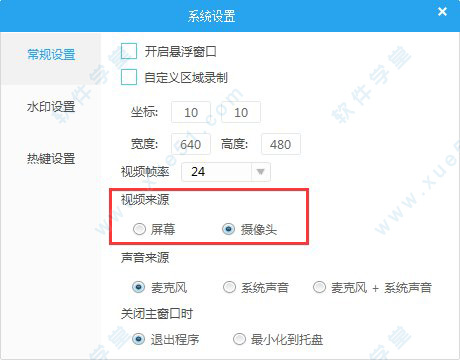
3. Cách tùy chỉnh ghi vùng. Mở giao diện cài đặt, nhấp vào Cài đặt chung, chọn Ghi vùng tùy chỉnh và đặt vùng cần ghi
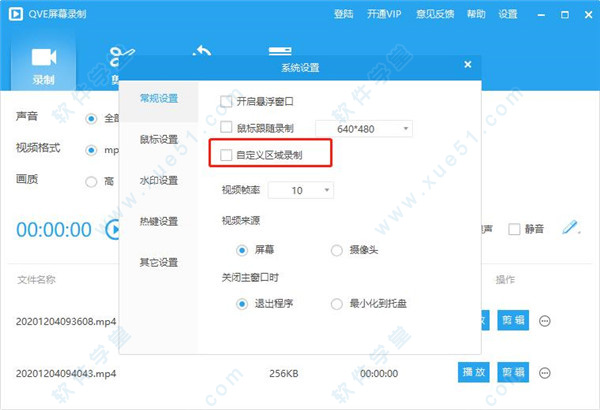
4. Cách đặt tốc độ khung hình video. Mở giao diện cài đặt, nhấp vào Cài đặt chung và chọn tốc độ khung hình video khác
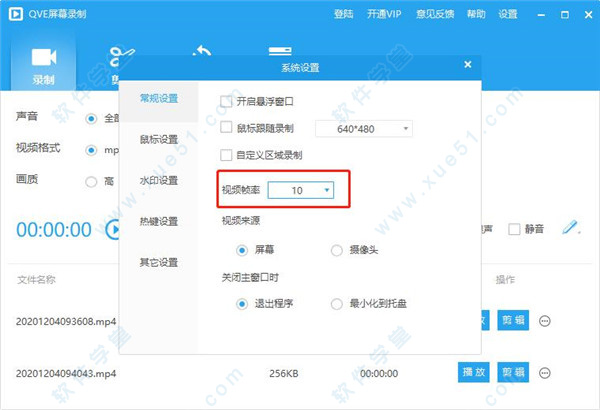
5. Cách đặt hình mờ cho hình ảnh. Mở giao diện cài đặt, nhấp vào Cài đặt hình mờ, chọn chế độ cho hình ảnh, chọn vị trí hình mờ hình ảnh và chọn file hình ảnh
6. Cách đặt hình mờ văn bản. Mở giao diện cài đặt, nhấp vào Cài đặt hình mờ, chọn chế độ làm văn bản, đặt tọa độ của hình mờ văn bản, nhập văn bản hình mờ cần đặt, chọn phông chữ và cỡ chữ của văn bản hình mờ. và chọn màu của văn bản hình mờ
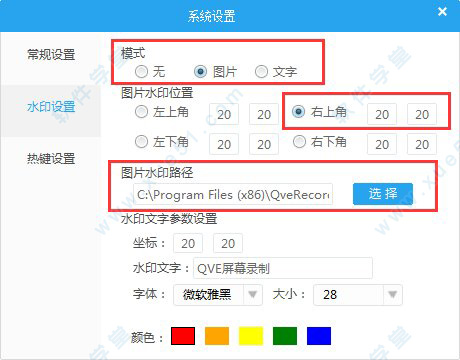
Tính năng
1. Phần mềm quay màn hình QVE hỗ trợ nhiều định dạng video mp4, flv, wmv, avi, Mov, mkv, f4v, m4v
2. Hỗ trợ ghi toàn màn hình và vùng tùy chỉnh, cũng như ghi cửa sổ ứng dụng
3. Hỗ trợ cài đặt tốc độ khung hình tùy chỉnh, tối đa 60 khung hình mỗi giây
4. Hỗ trợ ghi hình từ camera
5. Hỗ trợ ghi âm từ âm thanh, loa, micro bên trong máy tính
6. Hỗ trợ tùy chỉnh văn bản hình mờ và logo hình ảnh mờ
7. Hỗ trợ giảm tiếng ồn giọng nói và ghi lại âm thanh chất lượng cao
8. Hỗ trợ công cụ cọ vẽ màn hình
9. Hỗ trợ ảnh chụp màn hình png, bmp, jpg
10. Hỗ trợ tăng tốc phần cứng GPU
11. Hỗ trợ hiệu ứng click chuột
12. Hỗ trợ ảnh trong ảnh
13. Hỗ trợ tắt tiếng
14. Hỗ trợ ghi âm mp3, aac
15. Hỗ trợ tăng cường âm thanh micro
16. Hỗ trợ chuột theo dõi ghi hình
17. Hỗ trợ ghi ảnh động GIF
Kịch bản ứng dụng
1. Phương pháp ghi lại các khóa học giáo dục là đưa nội dung video đã ghi vào máy tính để phát lại. Phương pháp giảng dạy này có thể cải thiện sự chú ý của học sinh trong lớp và giúp học sinh đạt được kết quả học tập tốt hơn
2. Ghi trò chơi Phiên bản miễn phí ghi màn hình QVE cũng là một phần mềm ghi màn hình trò chơi, có thể cung cấp chức năng ghi độ phân giải cao chỉ bằng một cú nhấp chuột và tích hợp âm thanh gốc của trò chơi để ghi lại những khoảnh khắc thú vị nhất của trò chơi và quá trình ghi diễn ra mượt mà và không có độ trễ
3. Ghi âm cuộc họp có thể được sử dụng cho các cuộc họp, thuyết trình tài liệu cá nhân, v.v. Phát lại âm thanh và video độ phân giải cao và mượt mà cải thiện các chức năng như ghi và phát lại hội nghị
Nhật ký cập nhật
cập nhật v2.2.0:
1. Tối ưu hóa hiệu suất
2. Sửa lỗi đồng bộ hóa âm thanh và video
cập nhật v1.1.2:
1. Cải thiện hiệu suất và độ ổn định
2. Thêm chức năng khử tiếng ồn
3. Đã thêm chức năng tăng cường âm thanh micrô
4. Cung cấp khả năng ghi âm mp3 và aac
- 下载地址
- Phiên bản kích hoạt miễ
- Tải xuống AquaSoft SlideSho
- Tải Adobe Bridge cc 2018 Trun
- Tải phần mềm nghe phụ đề
- Trình chỉnh sửa đa phươ
- Tải Apeaksoft Slideshow Maker
- Phần mềm quay màn hình QV
- Tải xuống phiên bản Kine
- Cool Edit Pro phiên bản mớ
- Tải xuống phiên bản máy
- Tải Aiseesoft Slideshow Creat
- Tải xuống Cool Edit Pro_Tả
人气下载推荐
-

Tải xuống ApowerREC_ApowerR
下载
-

Trang web chính thức của A
下载
-

Tải phần mềm nghe phụ đề
下载
-

Tải xuống phần mềm tổ
下载
-

Tải xuống phiên bản MyFi
下载
-

Chỉnh sửa phụ đề Phiê
下载
-

Tải MediaInfo về máy tính
下载
-

EOP Recording Master phiên bả
下载
-

Adobe AE CS4 phiên bản xanh_
下载
-

Nikon Camera Control Pro phiên
下载
-

phiên bản chính thức củ
下载
-

Tải về máy tính cỗ máy
下载
 Tải xuống trò chơi Hero of the Earth phiên bản độc lập v1.0
Tải xuống trò chơi Hero of the Earth phiên bản độc lập v1.0 Tải xuống Judgment Dungeon phiên bản Trung Quốc crack
Tải xuống Judgment Dungeon phiên bản Trung Quốc crack Detroit Become Human PC phiên bản Trung Quốc
Detroit Become Human PC phiên bản Trung Quốc thẻ nhân vật ai girl v1.0
thẻ nhân vật ai girl v1.0 Tải xuống phiên bản cài đặt miễn phí Strange World Soul Storm PC màu xanh lá cây (có hack game
Tải xuống phiên bản cài đặt miễn phí Strange World Soul Storm PC màu xanh lá cây (có hack game Battle of Ether phiên bản crack Trung Quốc (có workshop sáng tạo) v2.0.6.4
Battle of Ether phiên bản crack Trung Quốc (có workshop sáng tạo) v2.0.6.4 Xưởng vẽ của Lydie và Suri Nhà giả kim của những bức tranh bí ẩn
Xưởng vẽ của Lydie và Suri Nhà giả kim của những bức tranh bí ẩn Monkey Barrels phiên bản crack Trung Quốc v1.0
Monkey Barrels phiên bản crack Trung Quốc v1.0 Saints Row 3: Remastered phiên bản crack Trung Quốc (có mã cheat)
Saints Row 3: Remastered phiên bản crack Trung Quốc (có mã cheat)
- 本类推荐
- 本类排行
- 1Công cụ sản xuất băng chuyền hình ảnh Amazing Slider v7.2 tải xuống phiên bản miễn phí (có mã bị hỏng
- 2Tải xuống phiên bản crack xanh AquaSoft Stages 12 v12.1.03
- 3Cool Edit Pro phiên bản mới nhất_Tải phiên bản máy tính Cool Edit Pro v2.1
- 4 PhotoStage phiên bản crack v8.00 (có bản crack)
- 5 Forte Notation FORTE (phần mềm sản xuất nhạc) v12.0.2 phiên bản crack hoàn hảo
- 6 Tải xuống phiên bản Pai Master PC_Trang web chính thức của Pai Master Phiên bản PC
- 7 Tải xuống phiên bản crack xanh AquaSoft Stages 12 v12.1.03
- 8 Tải về máy tính cỗ máy thời gian_Cỗ máy thời gian phiên bản Trung Quốc
- 9 Tải xuống phần mềm tổng hợp giọng nói trên nền tảng đám mây của Alibaba_Phần mềm tổng hợp giọng nói trên nền tảng đám mây của Alibaba chính thức
- 10 PhotoStage v8.00 phiên bản crack hoàn hảo (có hướng dẫn kích hoạt)
- 热门软件
- 热门标签
 Tải xuống giới hạn máy nén Gem Comp76 Phiên bản bẻ khóa Trung Quốc v2.0.4
Tải xuống giới hạn máy nén Gem Comp76 Phiên bản bẻ khóa Trung Quốc v2.0.4 Công cụ sản xuất băng chuyền hình ảnh Amazing Slider v7.2 tải xuống phiên bản miễn phí (có mã bị hỏng
Công cụ sản xuất băng chuyền hình ảnh Amazing Slider v7.2 tải xuống phiên bản miễn phí (có mã bị hỏng Tải xuống phiên bản miễn phí Digital Master 2010 v28.7
Tải xuống phiên bản miễn phí Digital Master 2010 v28.7 Phiên bản kích hoạt miễn phí Wancai Animation Master v2.9.201
Phiên bản kích hoạt miễn phí Wancai Animation Master v2.9.201 Phần mềm ghi âm máy tính v1.0.44 (có cả crack)
Phần mềm ghi âm máy tính v1.0.44 (có cả crack) Tải xuống phiên bản bẻ khóa di động Icecream màu xanh lá cây v6.23
Tải xuống phiên bản bẻ khóa di động Icecream màu xanh lá cây v6.23 Tải phần mềm nghe phụ đề_Phần mềm nghe phụ đề phiên bản PC
Tải phần mềm nghe phụ đề_Phần mềm nghe phụ đề phiên bản PC Phần mềm quay video (ShowMore) phiên bản Trung Quốc tải v2.0.7.10 phiên bản miễn phí
Phần mềm quay video (ShowMore) phiên bản Trung Quốc tải v2.0.7.10 phiên bản miễn phí aegisub phiên bản tiếng Trung tải xuống (có hướng dẫn) v3.2.2.8635
aegisub phiên bản tiếng Trung tải xuống (có hướng dẫn) v3.2.2.8635 Tải xuống phiên bản miễn phí AquaSoft Stages Trung Quốc v11.8.03
Tải xuống phiên bản miễn phí AquaSoft Stages Trung Quốc v11.8.03
 Cool Edit Pro phiên bản mới nhất_Tải phiên bản máy tính Cool Edit Pro v2.1
Cool Edit Pro phiên bản mới nhất_Tải phiên bản máy tính Cool Edit Pro v2.1 Tải xuống giới hạn máy nén Gem Comp76 Phiên bản bẻ khóa Trung Quốc v2.0.4
Tải xuống giới hạn máy nén Gem Comp76 Phiên bản bẻ khóa Trung Quốc v2.0.4 Phần mềm quay màn hình QVE phiên bản chính thức (kèm cách sử dụng) v2.2.0
Phần mềm quay màn hình QVE phiên bản chính thức (kèm cách sử dụng) v2.2.0 Phần mềm sản xuất video Laihua phiên bản PC v1.0.0
Phần mềm sản xuất video Laihua phiên bản PC v1.0.0 Tải Apeaksoft Slideshow Maker phiên bản crack v1.0.18 (có máy đăng ký và
Tải Apeaksoft Slideshow Maker phiên bản crack v1.0.18 (có máy đăng ký và aegisub phiên bản tiếng Trung tải xuống (có hướng dẫn) v3.2.2.8635
aegisub phiên bản tiếng Trung tải xuống (có hướng dẫn) v3.2.2.8635 Download phần mềm ký hiệu Dorico-dorico pro v3.5 phiên bản crack
Download phần mềm ký hiệu Dorico-dorico pro v3.5 phiên bản crack iPixSoft Flash Slideshow Creator 6 Phiên bản crack Trung Quốc v6.0 (có crack
iPixSoft Flash Slideshow Creator 6 Phiên bản crack Trung Quốc v6.0 (có crack Download Camtasia Studio 8 bản crack Trung Quốc (kèm hướng dẫn sử dụng)
Download Camtasia Studio 8 bản crack Trung Quốc (kèm hướng dẫn sử dụng) PhotoStage v8.00 phiên bản crack hoàn hảo (có hướng dẫn kích hoạt)
PhotoStage v8.00 phiên bản crack hoàn hảo (có hướng dẫn kích hoạt)
 Cool Edit Pro phiên bản mới nhất_Tải phiên bản máy tính Cool Edit Pro v2.1
Cool Edit Pro phiên bản mới nhất_Tải phiên bản máy tính Cool Edit Pro v2.1 Adobe AE CS4 phiên bản xanh_Tải Adobe AE CS4 về máy tính
Adobe AE CS4 phiên bản xanh_Tải Adobe AE CS4 về máy tính Wancai Image Master tải phiên bản crack v2.7.7 (có mã kích hoạt)
Wancai Image Master tải phiên bản crack v2.7.7 (có mã kích hoạt) Tải xuống AquaSoft SlideShow Easy phiên bản crack Trung Quốc v11.8.02 (có crack)
Tải xuống AquaSoft SlideShow Easy phiên bản crack Trung Quốc v11.8.02 (có crack) Chỉnh sửa phụ đề Phiên bản tiếng Trung_Subtitle Chỉnh sửa tải xuống
Chỉnh sửa phụ đề Phiên bản tiếng Trung_Subtitle Chỉnh sửa tải xuống Renderbus client phiên bản Trung Quốc v5.1.3.4 (có hướng dẫn cài đặt)
Renderbus client phiên bản Trung Quốc v5.1.3.4 (có hướng dẫn cài đặt) PhotoStage v8.00 phiên bản crack hoàn hảo (có hướng dẫn kích hoạt)
PhotoStage v8.00 phiên bản crack hoàn hảo (có hướng dẫn kích hoạt) Tải xuống phiên bản MyFilms PC_Công cụ quản lý thư viện phim MyFilms
Tải xuống phiên bản MyFilms PC_Công cụ quản lý thư viện phim MyFilms Tải xuống Studio Trung Quốc phiên bản crack v1.4.0 (có bản crack)
Tải xuống Studio Trung Quốc phiên bản crack v1.4.0 (có bản crack) FORTE 12 Premium phiên bản crack v12.0.2
FORTE 12 Premium phiên bản crack v12.0.2









 Otaku's Human Adventure phiên
Otaku's Human Adventure phiên  Tải xuống Steins;Gate 0 phiê
Tải xuống Steins;Gate 0 phiê Shanhe Fuyaolu Steam Phiên bả
Shanhe Fuyaolu Steam Phiên bả Crysis 3 bản Trung Quốc khô
Crysis 3 bản Trung Quốc khô Chúa tể hủy diệt phiên
Chúa tể hủy diệt phiên  Mount and Blade 2 Bannerlord ph
Mount and Blade 2 Bannerlord ph Evil Genius 2 World Domination
Evil Genius 2 World Domination  Heavy Duty 4 Moonlight Diva phiê
Heavy Duty 4 Moonlight Diva phiê Tải xuống phiên bản Unlu
Tải xuống phiên bản Unlu Game Girls Civilization 2 phiê
Game Girls Civilization 2 phiê Dragon Quest 11s Tìm kiếm phiên bản cài đặt miễn phí trên PC đã mất thời gian (có game đi kèm)
Dragon Quest 11s Tìm kiếm phiên bản cài đặt miễn phí trên PC đã mất thời gian (có game đi kèm) Tải xuống phiên bản PC Tianjibian v0.29.10
Tải xuống phiên bản PC Tianjibian v0.29.10 Phiên bản đầy đủ của Jianghu Yusheng (có chiến lược và cốt truyện) v1.0
Phiên bản đầy đủ của Jianghu Yusheng (có chiến lược và cốt truyện) v1.0 Cyber Hook Trung Quốc PC Green Phiên bản cài đặt miễn phí Game v1.0
Cyber Hook Trung Quốc PC Green Phiên bản cài đặt miễn phí Game v1.0 Fortress of Fire Trung Quốc phiên bản crack tải xuống v1.0 phiên bản cài đặt miễn phí
Fortress of Fire Trung Quốc phiên bản crack tải xuống v1.0 phiên bản cài đặt miễn phí Tải xuống phiên bản crack đầy đủ của Insomnia Ark phiên bản Trung Quốc v1.7
Tải xuống phiên bản crack đầy đủ của Insomnia Ark phiên bản Trung Quốc v1.7 The Elder Scrolls 5 Skyrim Cài đặt miễn phí Phiên bản tiếng Trung
The Elder Scrolls 5 Skyrim Cài đặt miễn phí Phiên bản tiếng Trung Tải xuống phiên bản độc lập của Hero of the Earth v1.0
Tải xuống phiên bản độc lập của Hero of the Earth v1.0